
Багато власників гаджетів часто задаються питанням, як налаштувати веб камеру на комп'ютері. Існує безліч різних проблем, які не дозволяють їй правильно функціонувати:
- пристрій просто не налаштоване;
- відсутні, застаріли або пошкоджені драйвера;
- вона працює, але не так, як би хотілося.

Основні типи веб камер
Перед тим, як налаштувати веб камеру на ноутбуці розглянемо, які існують її різновиди:
- зовнішня. Купується окремо і кріпиться до монітора. Вимагає установки драйверів.
- вбудована. Найчастіше є присутнім в ноутбуках. Подивіться уважно в центр верхньої панелі монітора ноутбука і ви побачите її вічко.
Залежно від виду пристрої виробляються і їх налаштування на комп'ютері. Наприклад, веб камери для домашнього спілкування в основному настроюються за допомогою скайпу, а ось для моніторингу передбачено спеціальне програмне забезпечення.
Установка зовнішньої веб камери
Зовнішня веб камера являє собою окремий пристрій, який потрібно підключити до зовнішнього периферійного порту комп'ютера. Найчастіше мова йде про USB-порте ПК. Більшість такого обладнання є універсальним і може працювати з будь-якою системою. Зовнішні веб камери часто мають вбудований мікрофон і вимикач, розташований безпосередньо на корпусі.
При покупці апаратури в комплекті можна виявити CD- або DVD-диск з драйверами установки. Для її підключення вам буде потрібно виконати кілька нескладних дій:
- камера приєднується до USB-порту;
- за допомогою кнопки на корпусі включається;
- вставляється диск з програмним забезпеченням;
- проводиться установка драйверів.
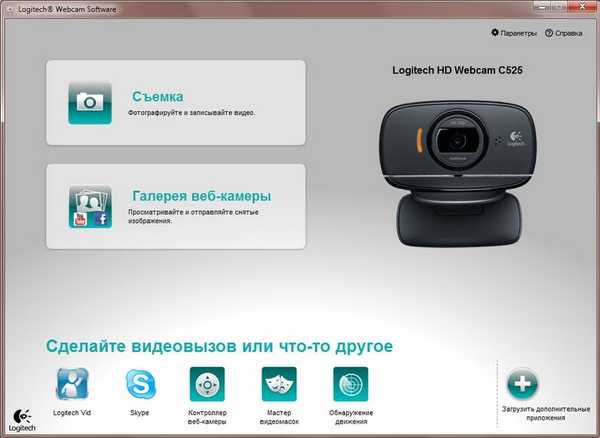
За допомогою програмного забезпечення ви зможете задати параметри для зйомок, а також виробляти включення і виключення всіляких опцій за допомогою комп'ютера. Наприклад, можна регулювати гучність мікрофона, при необхідності поставити пароль для захисту.
Окремо слід почитати статтю про те, як налаштувати мікрофон на веб камері в вашому комп'ютері.
У деяких моделях використовується технологія plug & play, що дає можливість відмовитися від установки драйверів вручну. Після того, як веб камера буде приєднана до ноутбука і включена Windows сам розпізнає потрібний драйвер і зробить налаштування автоматично.
Що робити якщо пристрій не визначається
Досить часто виникає ситуація, коли все начебто зроблено правильно, драйвера встановлені, а при цьому обладнання все одно не працює. В цьому випадку вам на допомогу прийдуть їх перевстановлення або оновлення.
Перевстановлення драйверів вимагатиме виконання наступних процедур:
- Спочатку необхідно видалити старий драйвер. Для цього натиснемо праву кнопку миші (ПКМ) на пуск і виберемо диспетчер пристроїв.

- Шукайте пристрої для обробки зображень. Натисніть на ньому ПКМ і виберіть "Видалити".

- На наступному етапі йде установка нового драйвера. Для цього буде потрібно диск з програмним забезпеченням безпосередньо для вашого ноутбука або ПК, який повинен бути прикладений до нього при покупці. Вставивши диск, знаходимо папку під назвою "Webcam", в якій і містяться драйвери. Виробляємо їх установку. При відсутності диска драйвера можна скачати з сайту виробника ноутбуків і комп'ютерів. Наприклад, для ноутбука Леново можна скачати і встановити драйвер з сайту https://pcsupport.lenovo.com.
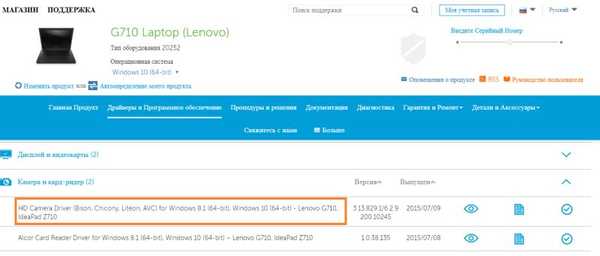
Налаштування в Skype
Тут ми більш детально розглянемо, як налаштувати веб камеру в Скайпі, які кроки потрібно зробити:
- У пункті "Інструменти" вибирається вкладка "Налаштування"

- Потім "Налаштування відео".

- Якщо відкривається вікно містить ваше зображення, то камера включається автоматично і від вас не потрібні додаткові дії.

- Якщо ж зображення відсутній, то можливо вся справа в драйверах. Для того щоб переконатися в цьому, потрібно натиснути ПКМ на пуск і вибрати вкладку "Диспетчер пристроїв".
- В отриманому списку вибирається назва веб камери та при наявності жовтого знака оклику можна бути впевненим, що драйвера не встановлені або пошкоджені. У разі відсутності такого знака, слід спробувати оновити його.

Усунення проблем з передачею кольору - варіанти
Для того щоб відрегулювати передачу кольору на комп'ютері потрібно виконання наступних нескладних дій:
- Необхідно запустити Skype і ввести дані облікового запису. Далі необхідно включити веб камеру.
- У пункті "Інструменти" вибирається вкладка "Налаштування", а потім "Налаштування відео" і "Налаштування веб-камери".

- Після чого запускається вікно, де задаються всі необхідні параметри по яскравості, контрастності.
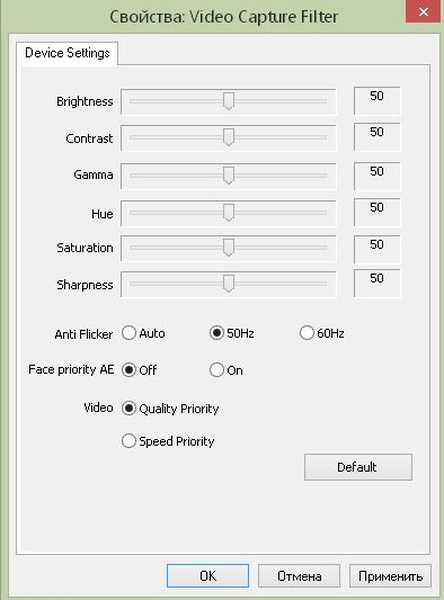
- На заключному етапі всі вибрані зміни зберігаються.
Якщо проблеми з передачею кольору виникають систематично через драйверів, то в даному випадку буде потрібно оновлення і їх перевстановлення на комп'ютері.
До камер рідко пишеться спеціалізоване ПО. Найчастіше передача кольору налаштовується в тій програмі, в якій обладнання використовується.
Відмінного Вам дня!


















